
Homestead には、Nginx、PHP、MySQL、PostgreSQL、Redis、Memcached、Node、および素晴らしい Laravel アプリケーションの開発に必要なその他すべてのソフトウェアがプリインストールされていますが、laravel をインストールする必要があるため、この記事を読む前に、 Homestead 環境をセットアップする必要があります。この記事「Win10 Homestead 環境のセットアップに関する最も包括的なチュートリアル [写真とテキスト]」と組み合わせて学習することをお勧めします。
#Homestead に laravel プロジェクトをインストールして実行する手順のチュートリアル:
#ステップ 1: ターミナルを仮想マシンに接続する コマンドを使用して Homestead ディレクトリに切り替えます;
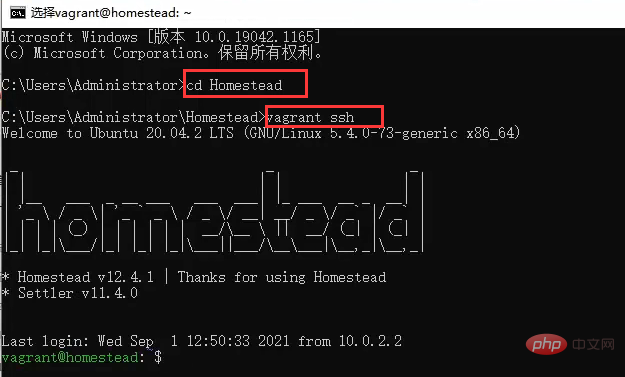 ステップ 2: Composer ソースを変更する
ステップ 2: Composer ソースを変更する
composer config -g repo.packagist composer 国内源地址 composer config -g repo.packagist composer https://mirrors.aliyun.com/composer/
#注: 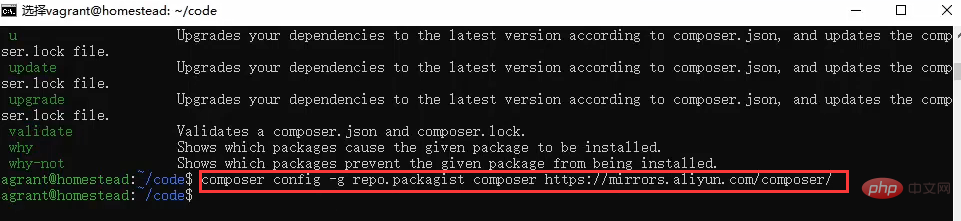 2 番目のステップの前提条件は、インストールすることです。 Composer がインストールされていない場合は、「
2 番目のステップの前提条件は、インストールすることです。 Composer がインストールされていない場合は、「
>>ステップ 3: Laravel プロジェクトをインストールする#」を参照してください。
composer create-project --prefer-dist laravel/laravel marriage(项目名字)
これで、ローカル Win10 の仮想マシン コードと同期されたコードが表示されます。laravel プロジェクト ファイルが、marriage ディレクトリに正常に作成されました。
注: Laravel のメインエントリファイルは  public
public
public
.php のindex に直接アクセスします。 。
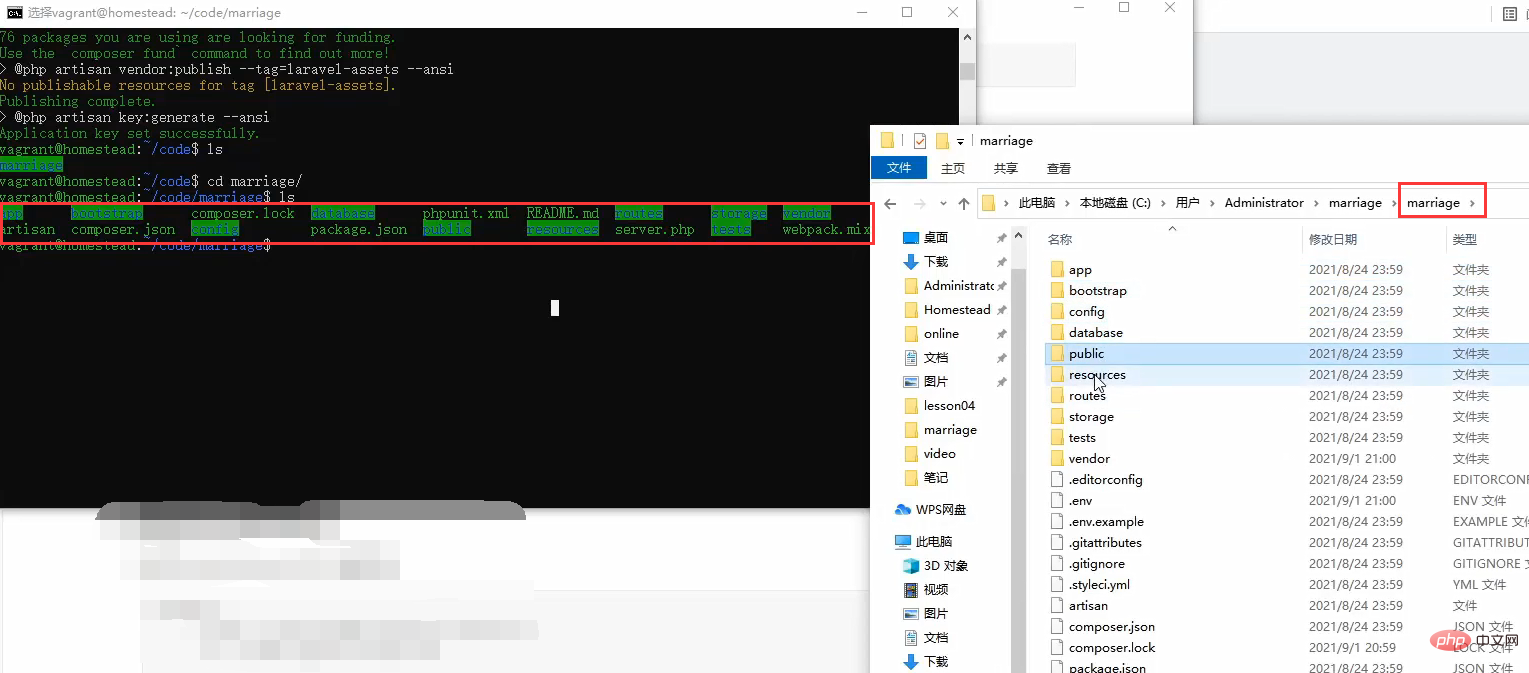
folders:
- map: C:\Users\Administrator\marriage\marriage
to: /home/vagrant/code/marriage
sites:
- map: love.test //你的域名
to: /home/vagrant/code/marriage/public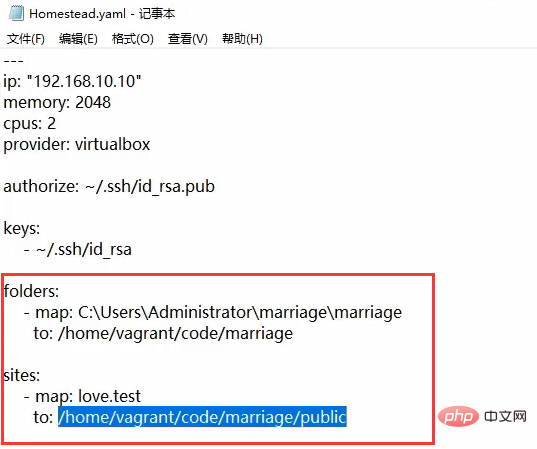 まず、homestead.yaml ファイルで仮想マシン Homestead に対応する IP アドレスを見つけます
まず、homestead.yaml ファイルで仮想マシン Homestead に対応する IP アドレスを見つけます
192.168.10.10 love.test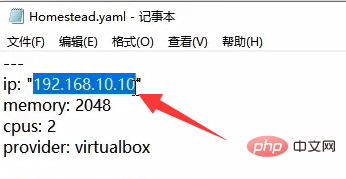 を追加します。これは、この
を追加します。これは、この
#ステップ 5: サービスを再起動します
vagrant reload --provision
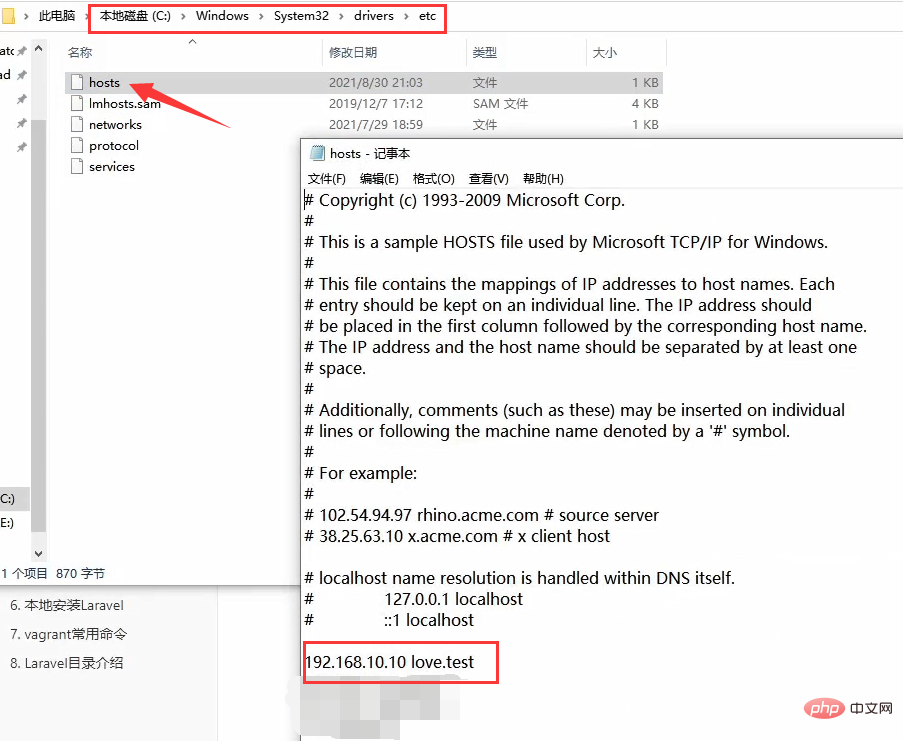
にアクセスします。アドレスバーのドメイン名 love.test にアクセスして、次のコンテンツインターフェイスが表示されれば、laravel が正常にインストールされていることを意味します 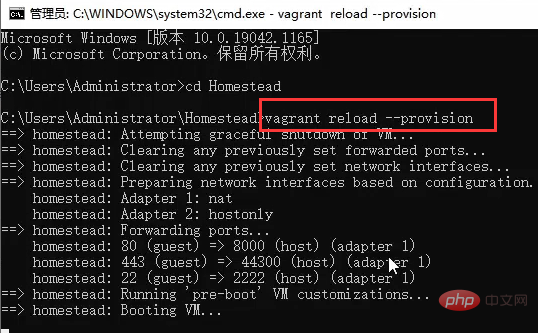
welcome.blade.php
ファイルを変更しました。サーバーと正常に同期されたことがわかります~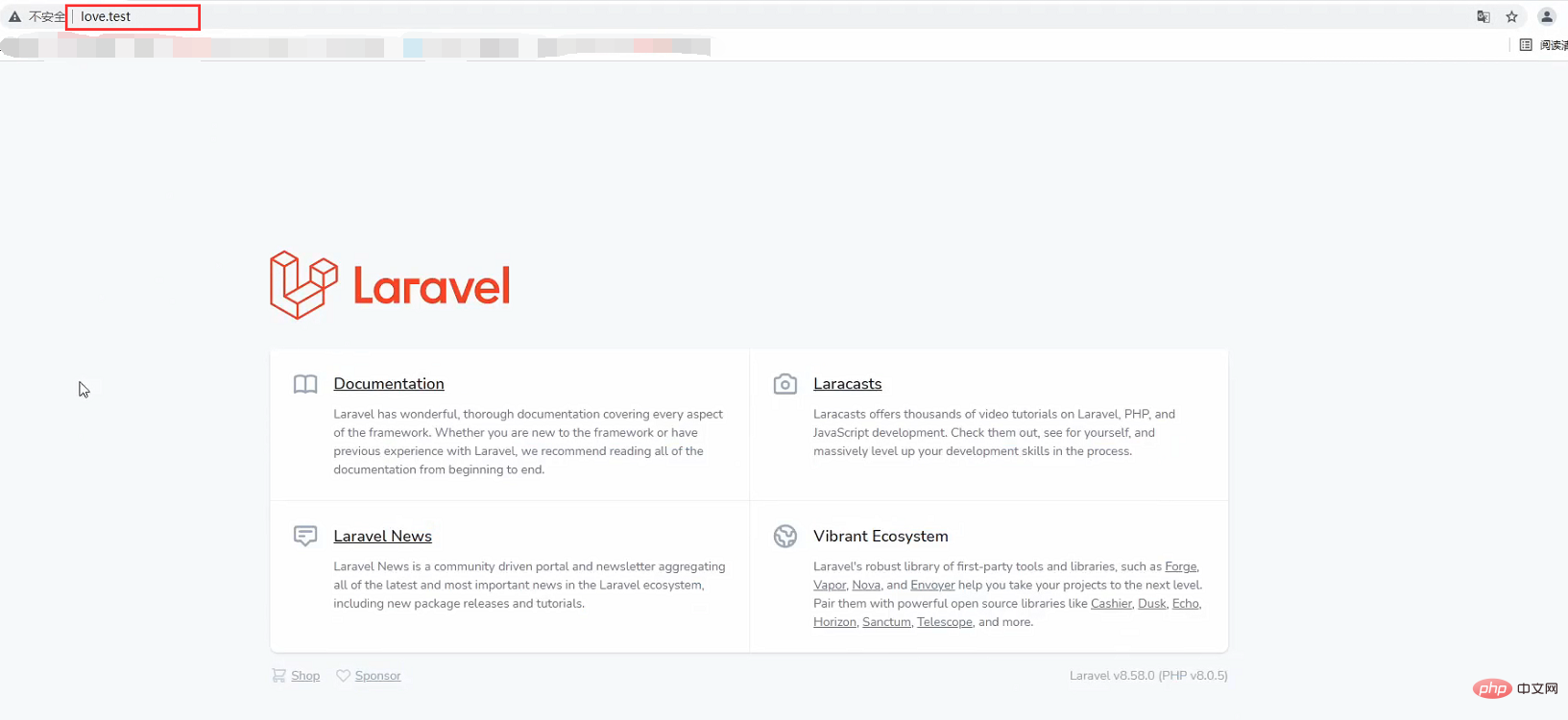
この時点で、ついにlaravelが正常にインストールされました。 ! !
以上がHomesteadにlaravelプロジェクトをインストールして実行する手順を詳しく解説【写真と文章】の詳細内容です。詳細については、PHP 中国語 Web サイトの他の関連記事を参照してください。